Come creare un concorso WooCommerce per più clienti
Pubblicato: 2022-07-05Vuoi organizzare un concorso WooCommerce per coinvolgere i tuoi clienti e aumentare i contatti e le vendite?
I concorsi Giveaway sono un modo eccellente per attirare nuovi visitatori nel tuo negozio WooCommerce, aumentare la consapevolezza del marchio e coinvolgere i clienti. Inoltre, gli omaggi WooCommerce possono aumentare la fidelizzazione dei clienti e, nel tempo, aumentare le vendite.
Questo articolo ti mostrerà come organizzare un concorso WooCommerce in modo efficiente dal tuo sito WordPress.
- Passaggio 1. Installa il plug-in Giveaway di RafflePress
- Passaggio 2. Scegli un modello omaggio
- Passaggio 3. Aggiungi un premio per il concorso WooCommerce
- Passaggio 4. Aggiungi azioni per partecipare al concorso
- Passaggio 5. Personalizza il design del tuo concorso WooCommerce
- Passaggio 6. Configura le impostazioni del concorso
- Passaggio 7. Pubblica il tuo concorso WooCommerce
- Passaggio 8. Promuovi il concorso del tuo negozio online
- Passaggio 9. Scegli i vincitori del concorso
Perché dovresti organizzare un concorso WooCommerce?
Una delle principali sfide che i proprietari di siti di e-commerce devono affrontare è attirare nuovi clienti e assicurarsi che rimangano. La verità è che molti visitatori del sito Web lasceranno il tuo sito senza acquistare.
Circa il 30% degli acquirenti che aggiungono articoli al carrello finiranno il check-out, mentre il resto abbandonerà il carrello. Una volta che quelle persone se ne sono andate, è difficile riaverle indietro.
Ecco perché devi trovare un modo per rimanere in contatto.
L'esecuzione di un omaggio o di un concorso offre agli utenti un motivo interessante per rimanere sul tuo sito più a lungo. È anche un modo intelligente per far crescere la tua lista e-mail, raccogliere il feedback dei clienti e ottenere più follower sui social media.
Tutto quanto sopra porta a più vendite WooCommerce e fedeltà degli acquirenti.
Ora che conosci i vantaggi dei concorsi di WordPress, diamo un'occhiata ai passaggi per creare un concorso WooCommerce per far crescere la tua attività.
Come creare un concorso o un omaggio WooCommerce
Utilizzeremo un plugin per concorsi WordPress chiamato RafflePress per questo tutorial.
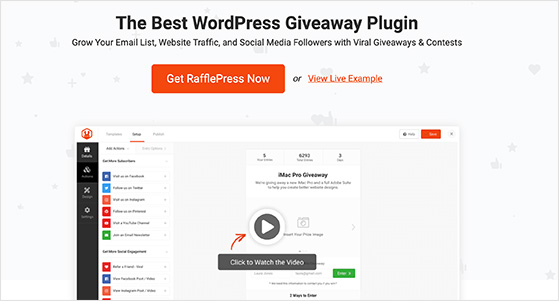
RafflePress è il miglior plugin omaggio per WordPress. Con il suo builder drag-and-drop, ti consente di eseguire facilmente concorsi virali e omaggi dal tuo sito web.
Questo potente plug-in include azioni di omaggi sui social media per aumentare la consapevolezza del marchio e raggiungere nuovi clienti. Puoi anche utilizzare RafflePress per raccogliere indirizzi e-mail, migliorare la fedeltà dei clienti e aumentare i tuoi follower sui social media.
Segui i passaggi seguenti per organizzare concorsi in WooCommerce con RafflePress.
Passaggio 1. Installa il plug-in Giveaway di RafflePress
Innanzitutto, fai clic su questo link per iniziare con RafflePress e scarica il plug-in.
Nota: è disponibile una versione gratuita di RafflePress, ma utilizzeremo la versione premium per mostrare tutte le funzionalità.
Quindi, installa e attiva RafflePress sul tuo sito Web WordPress. Se hai bisogno di aiuto, puoi seguire questa guida sull'installazione di un plugin per WordPress.
Dopo aver installato RafflePress, vedrai una schermata di benvenuto che ti chiede di inserire la tua chiave di licenza.
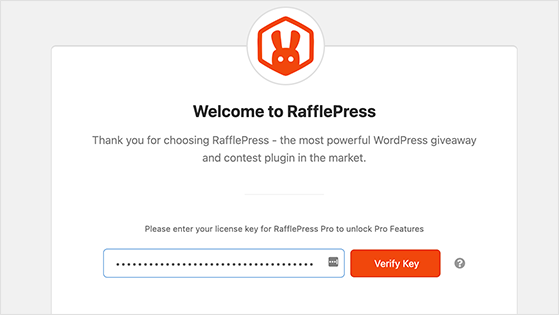
Puoi trovare la tua chiave di licenza sul sito web di RafflePress nel tuo account nella scheda Download.
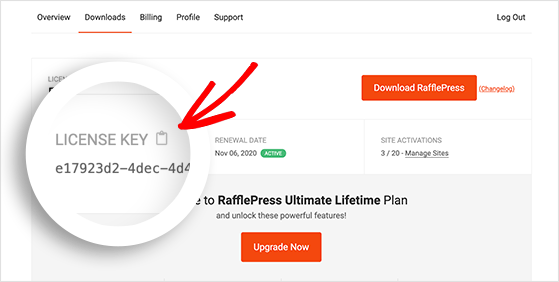
Se non vedi la schermata di benvenuto, puoi inserire la tua chiave di licenza navigando su RafflePress »Impostazioni .
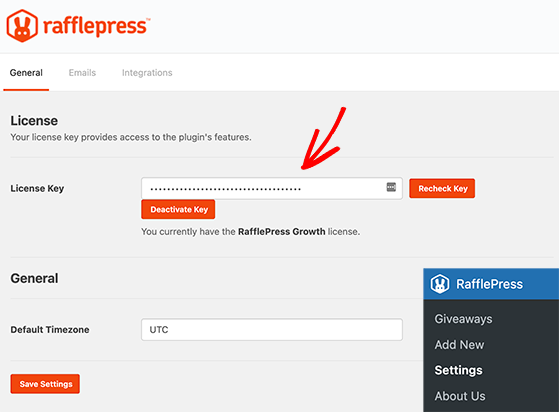
Da lì, fai clic sul pulsante Verifica chiave per attivare la tua licenza. Ora sei pronto per creare il tuo primo concorso WooCommerce.
Passaggio 2. Scegli un modello omaggio
Creare un omaggio con RafflePress è facile. Passa a RafflePress »Omaggi e fai clic sul pulsante Aggiungi nuovo per iniziare.
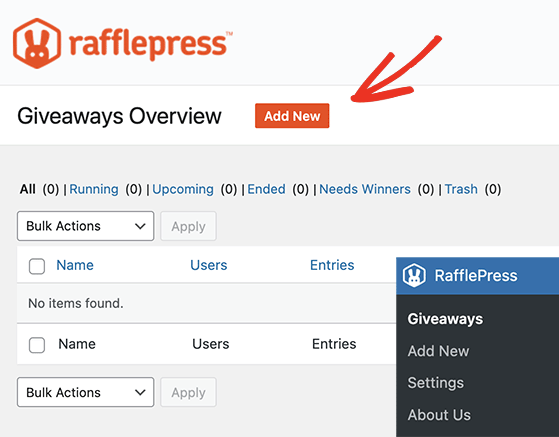
Ora sei all'interno del generatore di omaggi RafflePress e il tuo primo compito è dare un nome al tuo omaggio.
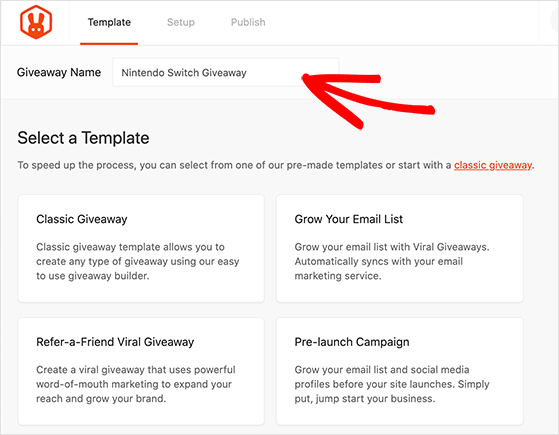
Quindi, seleziona un modello omaggio da utilizzare come punto di partenza.
RafflePress offre vari modelli di omaggi incentrati su obiettivi diversi. Possono aiutarti a raggiungere obiettivi di giveaway specifici come far crescere i tuoi abbonati e-mail, follower sui social media e altro ancora.
Quindi, scegli un modello che si adatta meglio al tuo obiettivo di giveaway. In alternativa, puoi scegliere il modello Classico per iniziare con un semplice framework omaggio.
Quindi, passa il mouse su un modello, quindi fai clic sul pulsante Usa questo modello per avviarlo nel builder RafflePress.
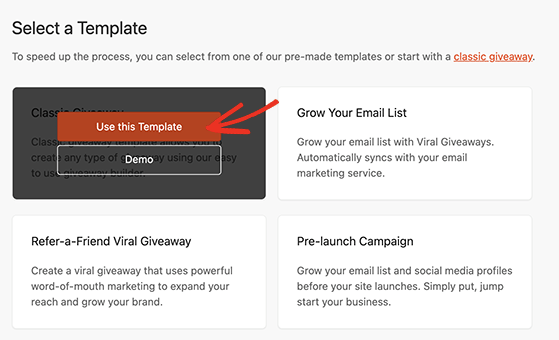
Passaggio 3. Aggiungi un premio per il concorso WooCommerce
Il tuo prossimo compito è aggiungere i dettagli del premio per il tuo omaggio WooCommerce. Ciò dovrebbe includere l'immagine, il titolo e la descrizione del premio in omaggio.
Fai clic sull'icona a forma di matita sotto l'intestazione Dettagli premio Giveaway per modificare il titolo e la descrizione del premio.
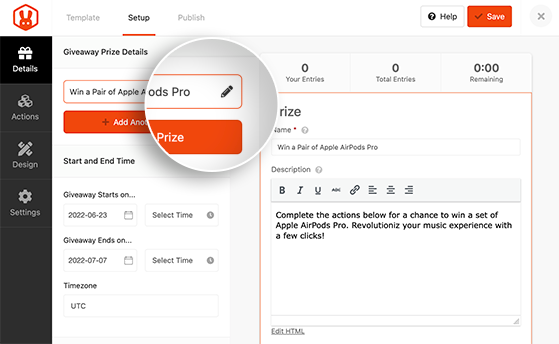
Quindi fai clic sul pulsante Seleziona immagine per caricare un'immagine del tuo premio e fai clic sul pulsante Modifica completata. Dopo, RafflePress mostrerà la tua immagine nella parte superiore del widget omaggio.
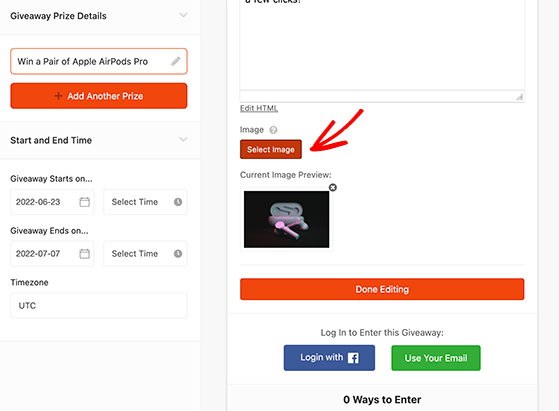
Quindi, vai al pannello di sinistra e scegli la data di inizio e di fine della tua campagna. Assicurati di lasciare abbastanza tempo per promuovere il tuo concorso in modo efficace.

Consulta la nostra guida per sapere quanto dovrebbe durare un regalo se hai bisogno di una guida.
Passaggio 4. Aggiungi azioni per partecipare al concorso
Ora è il momento di aggiungere azioni omaggio al widget del tuo concorso. Le azioni sono attività che i visitatori dovrebbero svolgere per guadagnare iscrizioni al concorso e la possibilità di vincere.
RafflePress offre molte azioni diverse per aiutarti a raggiungere gli obiettivi della tua campagna, comprese le azioni per Facebook, Twitter, Pinterest, LinkedIn, TikTok e altro ancora. Scegliere azioni che amplifichino la portata del tuo negozio a un nuovo pubblico e coinvolgano i clienti esistenti è una buona pratica.
Quindi fai clic sulla scheda Azioni nel pannello di sinistra per vedere tutte le azioni disponibili.
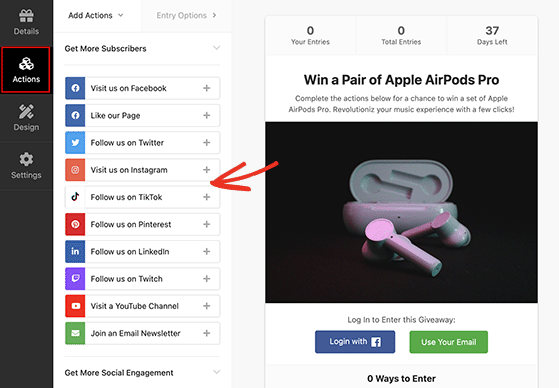
Quando fai clic su un'azione, RafflePress la aggiungerà al tuo widget omaggio nella sezione dei dettagli del premio. Allo stesso modo, puoi fare clic su un'azione specifica per aprire il relativo pannello delle impostazioni a sinistra.
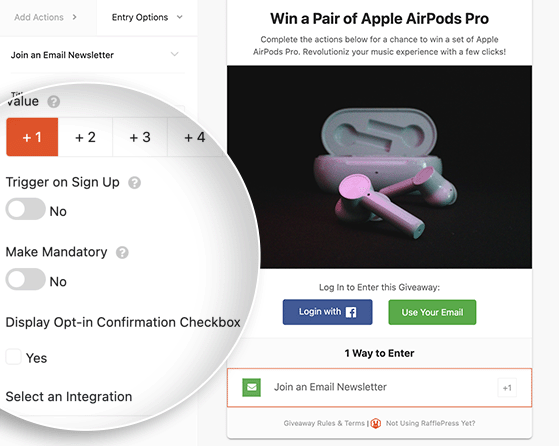
Tutte le azioni di RafflePress sono dotate di diverse impostazioni standard:
- Titolo: aggiungi un titolo di azione personalizzato.
- Valore: il numero di voci che vale l'azione.
- Rendi obbligatorio: renderlo un requisito per svolgere l'attività per qualificarsi.
- Consenti ingressi giornalieri: consente agli utenti di accedere ogni giorno per ingressi extra.
Inoltre, vedrai diverse impostazioni specifiche per quell'azione omaggio.
Ad esempio, l'azione Iscriviti a una newsletter via e-mail ti consente di aggiungere automaticamente utenti al tuo elenco quando si iscrivono al tuo omaggio. Ti consente inoltre di integrarti con i più diffusi servizi di email marketing e di mostrare una casella di controllo per la conferma dell'attivazione.
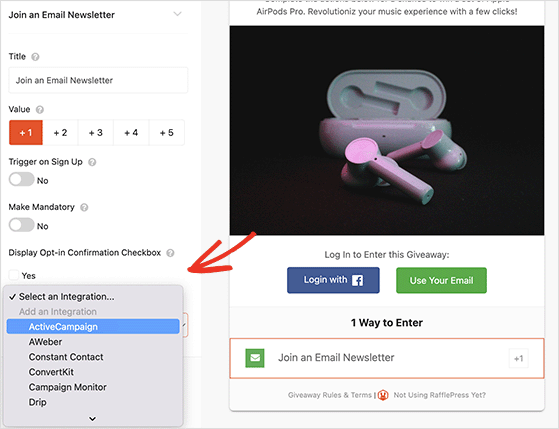
In alternativa, l'azione Guarda un video ti consente di inserire l'URL di un video nel pannello delle impostazioni.
In questo modo incorporerai automaticamente il tuo video nel widget giveaway quando il tuo concorso sarà pubblicato. Ecco un esempio di come appare:
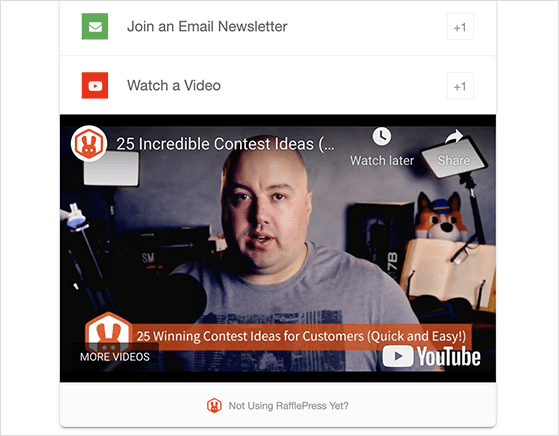
Riorganizzare le azioni di giveaway
Puoi aggiungere azioni omaggio illimitate al tuo widget. L'aggiunta di più azioni offre agli utenti più modi per partecipare al tuo concorso. Inoltre, ti aiuta a raggiungere più canali di marketing e social media.

È un'idea saggia dare la priorità alle tue azioni omaggio in base all'obiettivo. Ad esempio, se il tuo obiettivo più importante è far crescere la tua lista di email, dovresti spostarla in alto e renderla obbligatoria.
Quindi trascina e rilascia qualsiasi azione per riorganizzarla nel tuo widget omaggio.
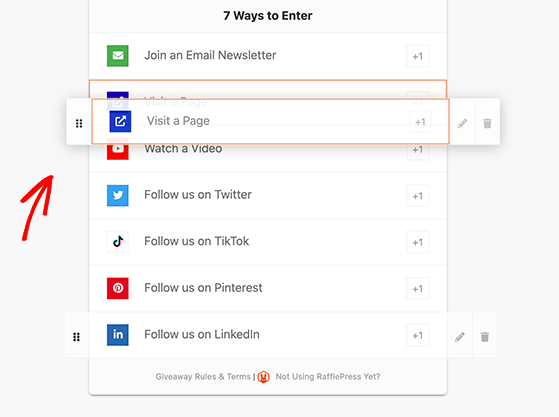
In questa fase dovresti anche fare clic sul pulsante Salva per salvare le modifiche.
Passaggio 5. Personalizza il design del tuo concorso WooCommerce
Il prossimo passo è cambiare lo stile del tuo widget omaggio in modo che sia accattivante e attraente per i visitatori. Quindi fai clic sulla scheda Design per visualizzare le opzioni di design e personalizzazione di RafflePress.
Puoi modificare il layout del widget e i caratteri e scegliere un colore del pulsante personalizzato.
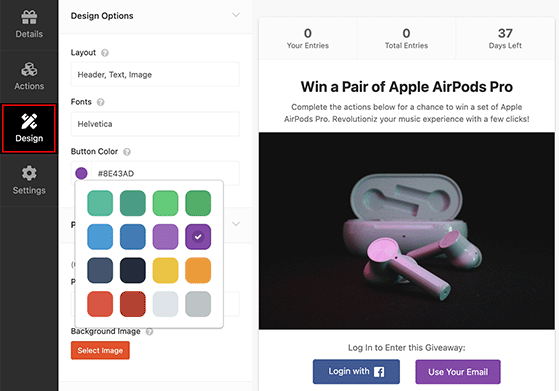
Inoltre, puoi scegliere un colore di sfondo personalizzato o caricare un'immagine di sfondo se prevedi di pubblicare il tuo concorso su una pagina di destinazione (ne parleremo più avanti).
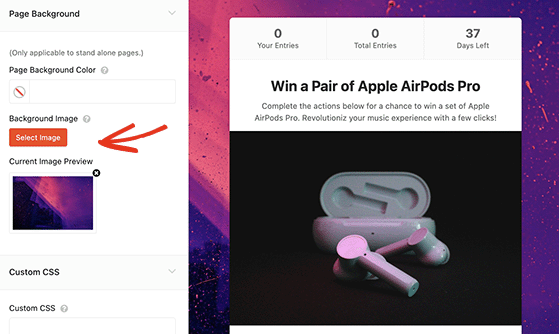
Quando sei soddisfatto del design del tuo concorso, fai clic sul pulsante Salva per memorizzare le modifiche.
Passaggio 6. Configura le impostazioni del concorso
Il passaggio successivo è modificare le impostazioni del tuo giveaway. RafflePress ha diverse impostazioni che ti danno il controllo sulla tua campagna.
Seleziona la scheda Impostazioni e fai clic sull'intestazione Generale per visualizzare le impostazioni di base, tra cui:
- Nome da regalare
- Collegamento permanente della pagina (URL)
- Mostra o nascondi i vincitori
- Limita le iscrizioni per IP
- Mostra collegamento RafflePress
- URL di affiliazione di RafflePress
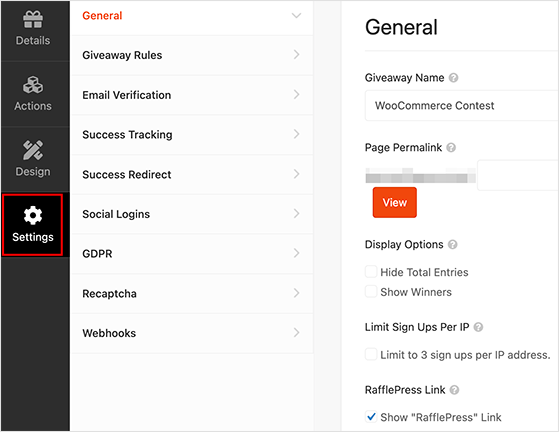
Dopo, fai clic sull'intestazione Regole Giveaway . RafflePress offre un generatore di regole omaggio che ti consente di generare automaticamente regole per il tuo concorso.
Basta fare clic sul pulsante + Genera regole , inserire i dettagli del concorso e fare clic sul pulsante Genera.
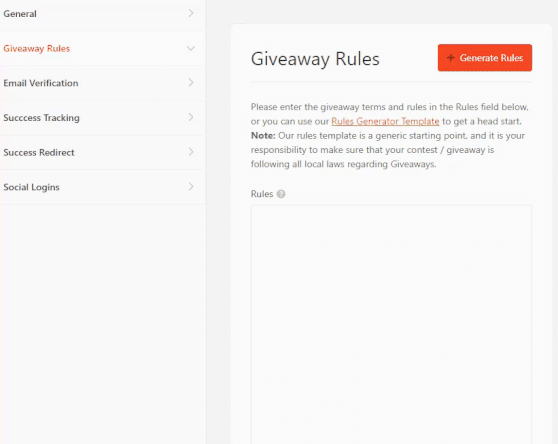
Altre impostazioni che puoi configurare in RafflePress includono:
- Verifica e-mail: accetta solo voci da persone che verificano i propri indirizzi e-mail.
- Monitoraggio del successo: aggiungi Google Analytics e altri codici di monitoraggio al tuo concorso.
- Reindirizzamento riuscito: reindirizza gli utenti a una pagina specifica dopo l'accesso.
- Accessi social: consentono agli utenti di accedere con le proprie credenziali di Facebook.
- GDPR: includi una casella di controllo con cui gli utenti devono acconsentire alla registrazione.
- Recaptcha: riduci spam e voci fraudolente con Google Recaptcha.
- Webhook: connettiti a migliaia di servizi di marketing, e-mail e automazione.
Ricordarsi di salvare le modifiche dopo aver configurato le impostazioni.
Passaggio 7. Pubblica il tuo concorso WooCommerce
Una volta che il tuo concorso è pronto, puoi aggiungerlo al tuo negozio online. È semplicissimo aggiungere il tuo omaggio ovunque in WooCommerce.
RafflePress offre 3 opzioni di pubblicazione:
- Usa il blocco RafflePress per incorporare il tuo omaggio in un post o in una pagina.
- Usa uno shortcode per aggiungere il tuo omaggio in post, pagine, widget della barra laterale e pagine di prodotto.
- Crea una pagina di destinazione omaggio autonoma.
1. Aggiunta del blocco Giveaway a post o pagine
Per incorporare il tuo omaggio in un post o in una pagina con un blocco WordPress, crea un nuovo post o modificane uno esistente. Quindi, fai clic sull'icona più (+) per scegliere un nuovo blocco e trova il blocco RafflePress.
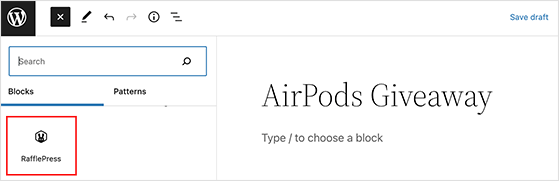
Fai clic sul blocco per aggiungerlo al tuo post o alla tua pagina. Quindi, seleziona la casella a discesa e scegli il tuo omaggio dal menu.
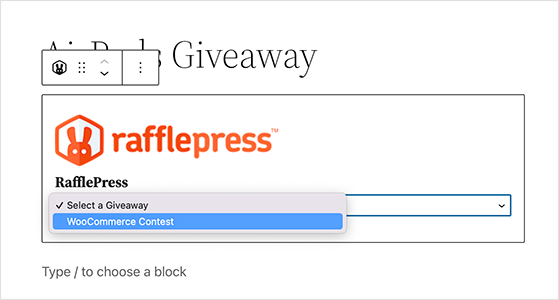
WordPress incorporerà il giveaway direttamente nel tuo post o nella tua pagina. Ora puoi fare clic sul pulsante Anteprima dal vivo per vedere come appare.
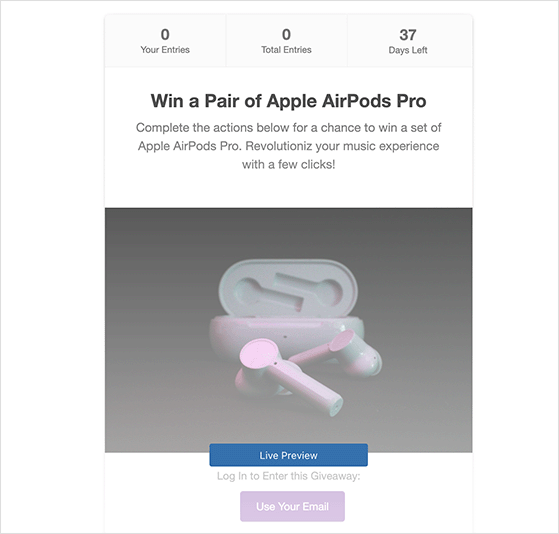
2. Aggiunta del Contest con uno Shortcode
Gli shortcode sono utili se vuoi aggiungere il tuo omaggio a una pagina di prodotto, un widget della barra laterale o da qualche parte all'interno del tuo tema WordPress.
Modifica il tuo omaggio, quindi fai clic sulla scheda Pubblica per trovare il tuo shortcode RafflePress. Quindi, fai clic sull'opzione Shortcode di WordPress e puoi copiare lo shortcode dalla parte inferiore dello schermo.
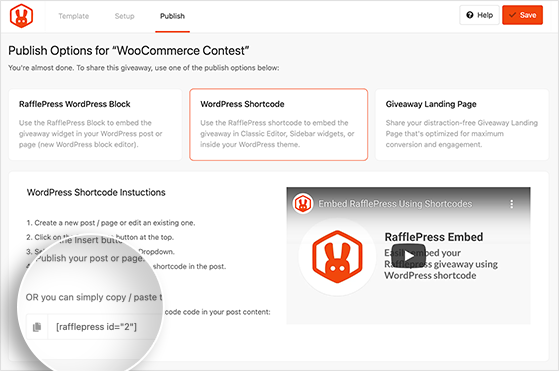
Ora puoi incollare lo shortcode RafflePress dove vuoi nel tuo negozio WooCommerce.
3. Crea una pagina di destinazione omaggio
RafflePress offre un modo semplice per incorporare il tuo concorso in una pagina di destinazione omaggio autonoma. Questo è un ottimo modo per rimuovere le distrazioni e aumentare le voci.
Dalla scheda Pubblica , fai clic sull'opzione Pagina di destinazione Giveaway .
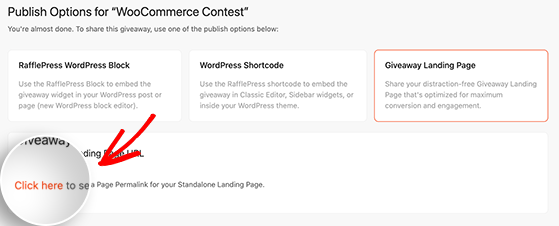
Quindi, fai clic sul collegamento per inserire l'URL della pagina di destinazione.
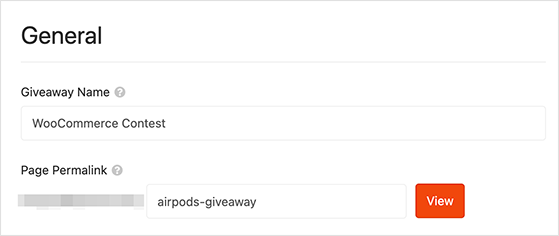
Infine, puoi fare clic sul pulsante Visualizza per visualizzare in anteprima la pagina di destinazione del tuo omaggio WooCommerce.
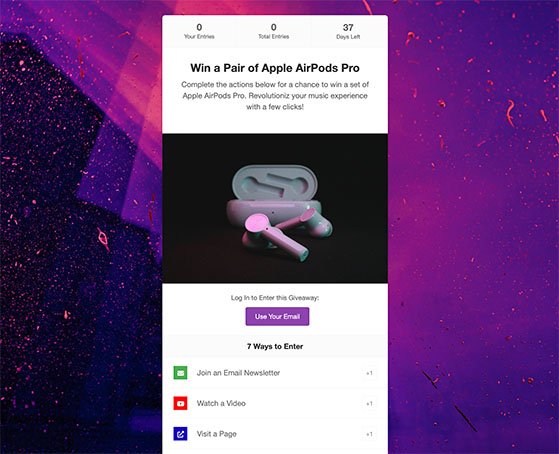
Passaggio 8. Promuovi il concorso del tuo negozio online
Dopo aver creato il tuo omaggio WooCommerce, dovrai iniziare a promuoverlo attraverso i tuoi canali di marketing.
Gli imprenditori intelligenti iniziano a promuovere il loro omaggio prima che venga pubblicato per creare entusiasmo e anticipazione.
Ad esempio, puoi promuovere il tuo concorso:
- Invio di una newsletter via e-mail
- Condivisione del tuo link omaggio sui social media
- Aggiunta del tuo giveaway a lotterie e directory di concorsi
- Invio di notifiche push
Non dimenticare che puoi promuovere il tuo concorso sui tuoi siti web con strumenti come OptinMonster.
Passaggio 9. Scegli i vincitori del concorso
RafflePress avvierà e terminerà automaticamente il tuo concorso WooCommerce nelle date e negli orari che hai impostato. Allo stesso modo, puoi utilizzare RafflePress per scegliere un vincitore del concorso al termine del giveaway.
Per farlo, vai su RafflePress »Omaggi dalla dashboard di WordPress, quindi fai clic sul collegamento Necessità dei vincitori accanto al concorso pertinente.

Quindi, inserisci il numero di vincitori nella schermata successiva e fai clic sul pulsante "Scegli i vincitori ora" per scegliere i vincitori in modo casuale.
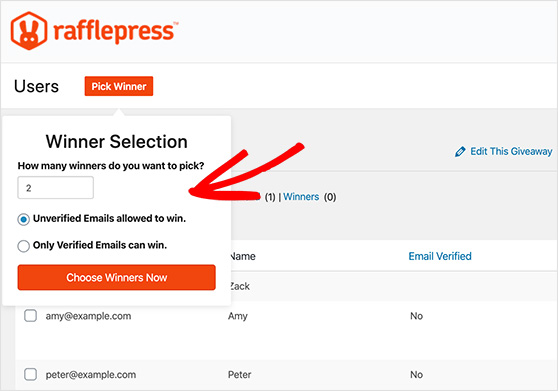
Alla fine, RafflePress evidenzierà il vincitore con l'icona di un trofeo. È quindi possibile fare clic per inviare un'e-mail al vincitore con la buona notizia.
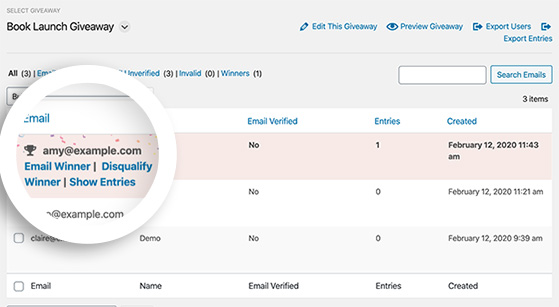
Prossimi passi
Speriamo che questo tutorial ti abbia aiutato e ora puoi creare un concorso WooCommerce per far crescere la tua attività. Potrebbe piacerti anche questa guida su come distribuire codici coupon per aumentare le vendite.
In alternativa, se sei pronto per iniziare a creare omaggi virali in WordPress:
Inizia oggi stesso con RafflePress.
Se ti è piaciuto questo articolo, iscriviti al nostro canale YouTube per i video tutorial di RafflePress. Ci trovate anche su Twitter e Facebook.
